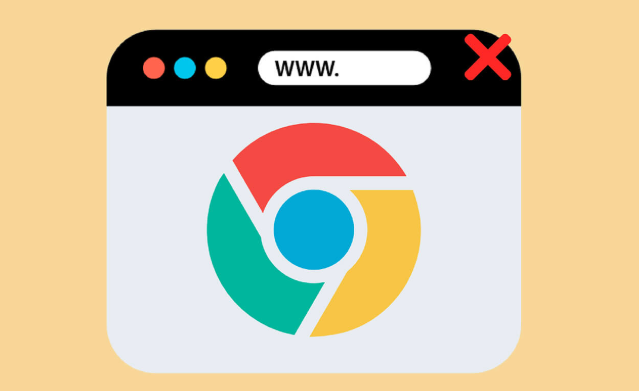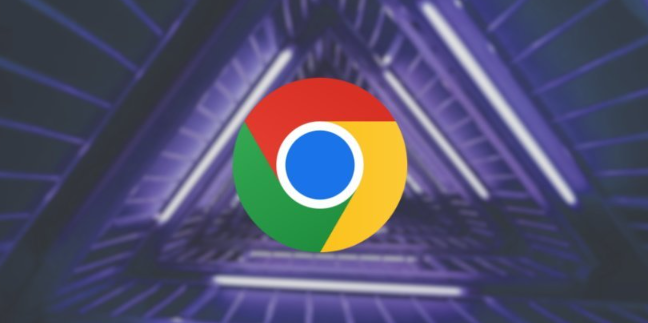google浏览器新版本标签页分组功能实用指南
发布时间:2025-08-08
来源:谷歌浏览器官网
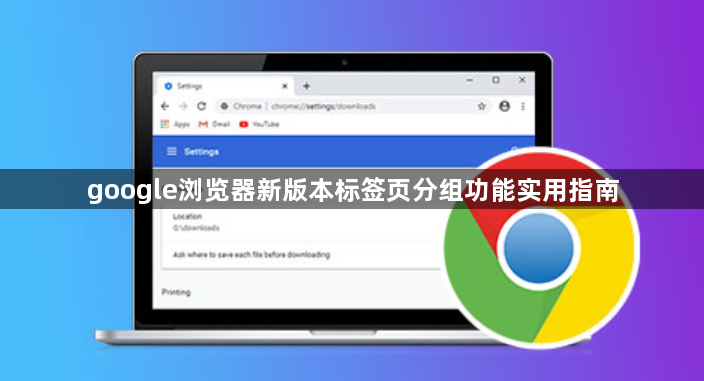
1. 确认浏览器版本并启用功能
- 确保你的Chrome已更新至最新版本。点击浏览器右上角三个点菜单,选择“帮助”再点“关于Google Chrome”检查更新。若未自动升级,建议手动安装最新版以支持完整的标签页分组功能。该功能目前主要适配桌面版浏览器,移动端暂未全面开放所有操作选项。
2. 创建新标签组的基本方法
- 打开多个需要分类的网页后,右键点击任意标签页,在弹出的菜单中选择“添加标签页到新组”。此时会自动生成一个默认颜色的分组栏,用户可以在此输入自定义名称(如“工作文档”“参考资料”等),方便后续快速识别不同类别的内容。
3. 向现有分组添加成员
- 对于已存在的分组,可将其他相关页面纳入其中。右键点击目标标签页,选择“添加标签页到现有组”,然后从下拉列表中选择对应的组别;或者直接用鼠标拖拽标签页到指定分组上方完成归类。这种方式适合整理同一项目的多个子页面。
4. 调整外观与视觉标识
- 每个分组支持设置独特的颜色和名称。点击分组旁边的彩色圆点或空白区域,进入设置面板修改颜色方案,推荐使用高对比度的色系避免混淆。简短清晰的组名能更直观地反映内容主题,尤其在屏幕空间有限时不易被截断显示。
5. 折叠与展开管理布局
- 当同时存在多个分组时,可点击分组名称旁的小箭头实现折叠或展开操作。折叠后仅显示组名标签,减少界面占用;展开则呈现全部成员页面,便于逐一点选查看。此功能特别适合临时隐藏不常用的类别以保持工作区整洁。
6. 批量操作提升效率
- 按住Ctrl键(Mac系统为Command键)多选多个标签页,统一拖入某个分组实现快速归类。对于键盘用户,这一快捷方式比逐次右键操作更高效。此外,右键菜单还提供“从组中移除”选项,允许单独剥离出不需要继续保留在组内的页面。
7. 跨设备同步与协作
- 登录谷歌账号后,创建的分组会自动同步至其他已关联的设备。例如在办公室电脑上整理好的资料分类,回家后打开手机或平板上的Chrome仍能保持相同结构,无缝衔接工作任务。需要注意的是,部分高级设置可能需要在不同设备间重新确认权限。
8. 删除与恢复误关分组
- 如果不再需要某个分组,右键点击其名称选择“关闭组”,但此操作仅移除分组框架而不关闭内部页面。若意外删除了重要分组,可通过快捷键Ctrl+Shift+T(Windows/Linux)或Cmd+Shift+T(Mac)恢复最近关闭的标签页,包括整个分组及其包含的所有成员。
9. 按场景灵活运用分类策略
- 根据任务类型划分工作组、学习组、娱乐组等明确边界;区分临时查阅资料和长期跟进的项目页面;利用颜色优先级标记紧急程度不同的任务链。定期整理过时分组,避免积累过多无效标签影响浏览体验。
10. 注意事项与性能优化
- 分组仅为视觉组织工具,不会额外消耗系统资源。但过度创建复杂层级可能导致管理负担加重,建议控制单设备的分组数量在合理范围内。遇到异常卡顿情况时,可尝试禁用实验性功能(地址栏输入chrome://flags/tab-groups进行调整)。
按照这些步骤操作,用户可以充分发挥Chrome标签页分组功能的潜力,构建个性化的工作流管理系统。重点在于合理规划分类逻辑、善用同步特性以及定期维护分组结构。